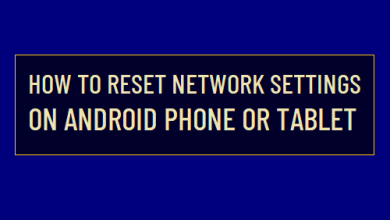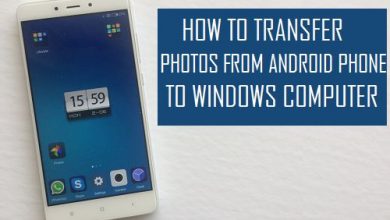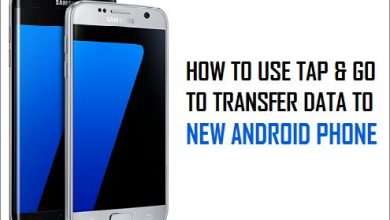Как конвертировать напечатанные фотографии в цифровой формат

[ad_1]
Ваши старые фотографии бесценны и напоминают вам о ваших теплых воспоминаниях, друзьях, родственниках и любимых, которые могут быть или не быть с вами. Однако одна из основных проблем с напечатанными фотографиями заключается в том, что они могут постепенно портиться или быть поврежденными, даже если они помещены в альбом.

Преобразование напечатанных фотографий в цифровой формат с помощью сканера
Хотя всегда была возможность сканировать распечатанные фотографии с помощью сканера, не многие люди выбирают этот путь. Покупка сканера хорошего качества обходится дорого, а использование сканера для оцифровки старых фотографий требует много времени.
Однако, если вы заботитесь о воспоминаниях, вы будете готовы потратить время и деньги на их сохранение.
Поскольку существуют различные типы сканеров и программного обеспечения для сканирования, шаги по сканированию фотографий и редактированию отсканированных фотографий могут быть разными. Следовательно, ниже мы приводим только некоторые общие рекомендации по сканированию фотографий, вместо того, чтобы предлагать пошаговые инструкции по сканированию фотографий.
1. Важно установить или разместить сканер в непыльной среде.
2. Удалите пыль со старых фотографий, используя чистую ткань из микрофибры.
3. Протрите стекло сканера салфеткой из микрофибры или салфеткой на спиртовой основе.
4. Выберите минимальное разрешение 300 dpi для сканирования фотографий размером 4 × 6 дюймов.
5. Выберите более высокое разрешение (600 или 900 точек на дюйм) на случай, если вы хотите увеличивать фотографии размером 4 × 6 дюймов.
6. Используйте параметры редактирования в программном обеспечении для сканирования, чтобы кадрировать, настраивать цвет и улучшать цифровые копии.
Сфотографируйте напечатанные фотографии
Другой вариант, который обычно используется многими пользователями, — это использование цифровой камеры или задней камеры iPhone или телефона Android для фотосъемки распечатанных фотографий, чтобы создать цифровую копию напечатанных фотографий.
Хотя с помощью этого параметра удается создать цифровую копию ваших распечатанных фотографий, использование этого параметра часто приводит к плохому качеству изображений с бликами и кривыми краями.
Аутсорсинг фотографий для сканирования
Если у вас нет времени на сканирование сотен или тысяч распечатанных фотографий, вы можете поручить эту работу службам сканирования фотографий, таким как Digital Memories, DigMyPics или EZPhotoScan, или найти местную службу сканирования в вашем районе.
Преимущество местной службы сканирования заключается в том, что работа, скорее всего, будет выполняться местным персоналом, а не передаваться сторонним организациям в страны с более дешевой рабочей силой. Также вы сможете проверить качество обслуживания, начав с небольшой работы.
Используйте приложение Google PhotoScan для оцифровки распечатанных фотографий
Приложение Google PhotoScan автоматически обрезает фотографии, поворачивает и настраивает фотографии для достижения наилучшей ориентации с помощью технологий обнаружения краев и коррекции перспективы.
В приложении также есть функции антибликового покрытия и автоматического улучшения, помогающие выполнять улучшенное цифровое сканирование ваших распечатанных фотографий.
В целом приложение Google PhotoScan обеспечивает лучшие результаты, чем съемка распечатанных фотографий или сканирование фотографий с помощью сканера среднего качества.
Приложение Google PhotoScan доступно бесплатно и может быть загружено на свой телефон Android из Google Play Store и на свой iPhone или iPad из App Store.
1. Загрузите и установите PhotoScan на вашем iPhone или телефоне Android.
2. Поместите распечатанная фотография на ровной поверхности
3. Откройте приложение PhotoScan на своем iPhone или телефоне Android.
4. Затем разместите заднюю камеру вашего телефона над распечатанной фотографией и нажмите на Кнопка спуска затвора.
5. Вы увидите четыре круги появляется на фото.
6. Теперь переместите телефон над первым кругом и удерживайте его, пока круг не выделится. Точно так же перемещайте телефон по каждому из 3 оставшихся кругов, пока все они не будут выделены и заполнены.
Когда вы перемещаете камеру по 4 точкам, приложение PhotoScan делает снимки напечатанных фотографий и объединяет эти 4 фотографии в одну цифровую фотографию.
После того, как вы охватите все четыре круга, приложение PhotoScan автоматически повернет, обрежет, исправит цвет и сохранит фотографию на вашем телефоне.
- Как найти место, где была сделана фотография
[ad_2]